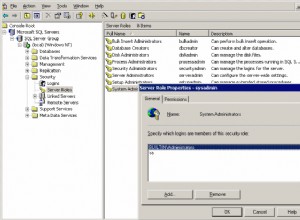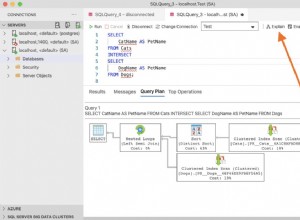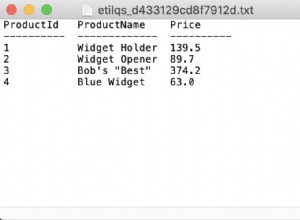Quản lý cơ sở dữ liệu từ dòng lệnh đi kèm với một đường cong học tập để tận dụng tối đa.
Dòng lệnh đôi khi có thể khó và màn hình có thể không tối ưu cho những gì bạn đang làm.
Duyệt qua cơ sở dữ liệu và bảng, kiểm tra chỉ mục hoặc đặc quyền của người dùng, giám sát, quản lý và thậm chí mã hóa có thể trở nên thực sự lộn xộn khi cố gắng xử lý nó thông qua bảng điều khiển.
Không phải là bạn không cần quản lý các lệnh dòng lệnh (chắc chắn là phải có), nhưng có một số công cụ có thể giúp bạn tăng tốc nhiều tác vụ DBA hàng ngày.
Hãy xem những công cụ này là gì và đánh giá một số trong số chúng.
Công cụ GUI là gì?
GUI hay Giao diện người dùng đồ họa là một phần mềm đơn giản hóa các tác vụ của người dùng thông qua các biểu tượng đồ họa và chỉ báo trực quan. Các hành động được thực hiện bằng cách sử dụng các phần tử đồ họa.
Tại sao tôi nên sử dụng Công cụ GUI?
Sử dụng GUI không phải là điều bắt buộc, nhưng nó có thể hữu ích. Một trong những ưu điểm chính của GUI là nói chung, chúng dễ học hơn rất nhiều lệnh và có lẽ một hành động trên GUI có thể tạo ra một vài lệnh để thực hiện tác vụ.
Một ưu điểm khác có thể là GUI thân thiện hơn dòng lệnh và trong hầu hết các trường hợp, bạn không cần bất kỳ kiến thức lập trình hoặc sysadmin nào để sử dụng nó.
Tuy nhiên, bạn nên cẩn thận trước khi thực hiện một tác vụ từ GUI, vì bằng cách sử dụng nút sai, bạn có thể tạo ra một vấn đề lớn như xóa bảng; và vì lý do này, hãy cẩn thận khi sử dụng loại công cụ này.
Các công cụ GUI hàng đầu cho PostgreSQL
Bây giờ, chúng ta hãy xem một số công cụ GUI phổ biến nhất cho PostgreSQL.
Lưu ý rằng, đối với các ví dụ cài đặt, chúng tôi sẽ kiểm tra nó trên Ubuntu 18.04 Bionic.
pgAdmin
pgAdmin là một trong những nền tảng phát triển và quản trị Mã nguồn mở phổ biến nhất cho PostgreSQL.
Nó được thiết kế để đáp ứng nhu cầu của cả người dùng PostgreSQL mới và có kinh nghiệm, cung cấp giao diện đồ họa mạnh mẽ giúp đơn giản hóa việc tạo, bảo trì và sử dụng các đối tượng cơ sở dữ liệu.
Nó được hỗ trợ trên Linux, Mac OS X và Windows. Nó hỗ trợ tất cả các tính năng của PostgreSQL, từ viết các truy vấn SQL đơn giản đến phát triển cơ sở dữ liệu phức tạp. Nó được thiết kế để truy vấn một cơ sở dữ liệu đang hoạt động, cho phép bạn cập nhật các sửa đổi và triển khai. pgAdmin 4, phiên bản hiện tại, có thể quản lý PostgreSQL 9.2 trở lên.
Tính năng
- Hiển thị kế hoạch truy vấn đồ họa
- Cấp cho trình hướng dẫn để cập nhật nhanh các ACL
- Trình gỡ lỗi ngôn ngữ thủ tục
- Quản lý hút chân không tự động
- Trang tổng quan giám sát
- Sao lưu, khôi phục, hút chân không và phân tích theo yêu cầu
- Tác nhân lập lịch công việc SQL / shell / batch
- Tự động phát hiện và hỗ trợ các đối tượng được phát hiện trong thời gian chạy
- Một công cụ truy vấn SQL trực tiếp với khả năng chỉnh sửa dữ liệu trực tiếp
- Hỗ trợ cho các truy vấn quản trị
- Một trình soạn thảo SQL làm nổi bật cú pháp
- Giao diện đồ họa được thiết kế lại
- Các công cụ và hộp thoại quản lý mạnh mẽ cho các tác vụ thông thường
- Hành vi đáp ứng, nhạy cảm với ngữ cảnh
- Thông báo lỗi hỗ trợ
- Những gợi ý hữu ích
- Trợ giúp trực tuyến và thông tin về cách sử dụng hộp thoại và công cụ pgAdmin
Cài đặt
Đầu tiên, chúng ta cần nhập khóa kho lưu trữ.
$ sudo apt-get install curl ca-certificates
$ curl https://www.postgresql.org/media/keys/ACCC4CF8.asc | sudo apt-key add -Và tạo tệp /etc/apt/sources.list.d/pgdg.list. Các bản phân phối được gọi là tên mã-pgdg. Trong ví dụ của chúng tôi nên là bionic-pgdg.
$ deb http://apt.postgresql.org/pub/repos/apt/ bionic-pgdg mainĐể xác định tên mã của bản phân phối của bạn, bạn có thể chạy lệnh lsb_release -c.
Sau đó, bạn cần cập nhật danh sách gói và cài đặt gói pgadmin:
$ sudo apt-get update
$ sudo apt-get install pgadmin4Sau đó, bạn chỉ cần chạy lệnh pgadmin4:
$ pgadmin4Cấu hình
Việc cài đặt tạo ra một máy chủ pgAdmin đang lắng nghe trong một cổng cụ thể. Cổng này thay đổi mỗi khi bạn chạy lệnh pgadmin4. Sau khi chương trình đang chạy, bạn có thể quản lý cơ sở dữ liệu của mình từ giao diện web truy cập bằng biểu tượng pgAdmin trên thanh tác vụ.

Để kết nối với cơ sở dữ liệu của bạn, bạn cần chọn tùy chọn Thêm Máy chủ Mới và điền đầy đủ thông tin kết nối.
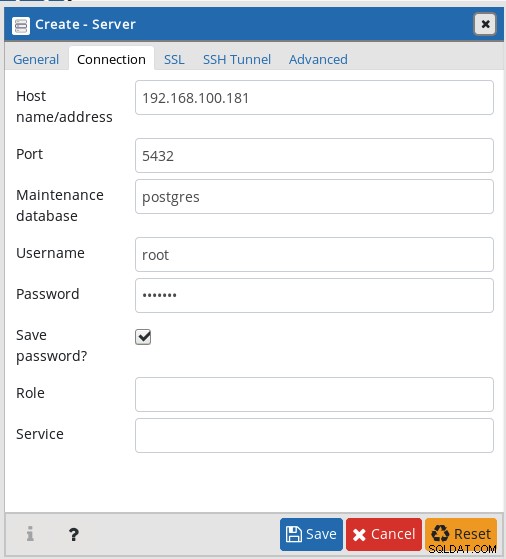
Sau đó, bạn có thể quản lý cơ sở dữ liệu của mình bằng pgAdmin 4.
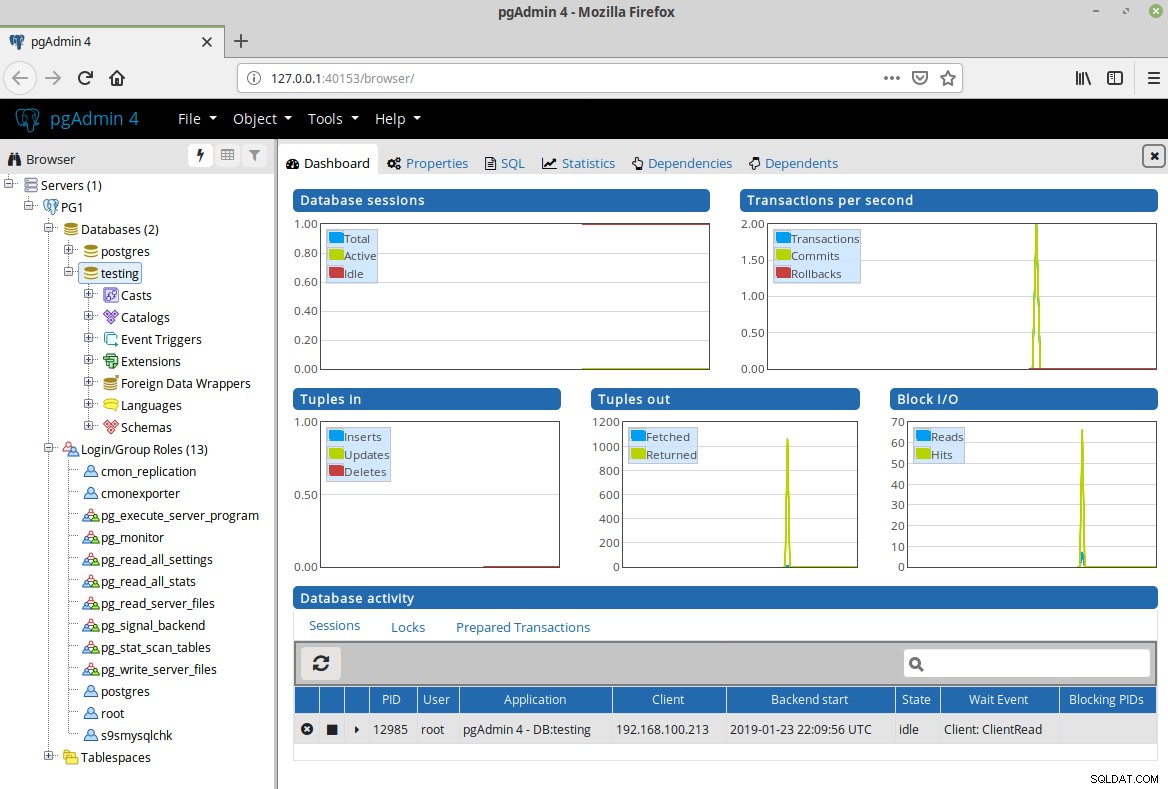
Thiết kế trông đẹp và đó là một giao diện trực quan. Các biểu đồ trong màn hình chính có thể giúp phát hiện một số vấn đề trên hệ thống của bạn.
Quá trình cài đặt yêu cầu thêm một kho lưu trữ, vì vậy nó có thể yêu cầu một số kỹ năng bổ sung.
ClusterControl
ClusterControl hỗ trợ triển khai, quản lý, giám sát và mở rộng quy mô cho PostgreSQL.
Mỗi phiên bản PostgreSQL đã triển khai được tự động định cấu hình bằng giao diện trỏ và nhấp dễ sử dụng của ClusterControl.
Bạn có thể quản lý các bản sao lưu, chạy truy vấn và thực hiện giám sát nâng cao của tất cả chủ và nô lệ; tất cả đều có chuyển đổi dự phòng tự động nếu có sự cố.
Các tính năng tự động hóa bên trong ClusterControl cho phép bạn dễ dàng thiết lập môi trường sao chép PostgreSQL, nơi bạn có thể thêm nô lệ sao chép mới từ đầu hoặc sử dụng các nô lệ đã được định cấu hình.
Nó cũng cho phép bạn thăng cấp chủ nhân và xây dựng lại nô lệ.
Có hai phiên bản:Phiên bản Cộng đồng hoặc Phiên bản Doanh nghiệp.
Tính năng
- Quản lý sao lưu
- Giám sát và Cảnh báo
- Triển khai và mở rộng quy mô
- Nâng cấp và vá lỗi
- Bảo mật và Tuân thủ
- Báo cáo Hoạt động
- Quản lý cấu hình
- Khôi phục và sửa chữa tự động
- Quản lý Hiệu suất
- Cố vấn Hiệu suất Tự động
Cài đặt
Để cài đặt, bạn có thể sử dụng cài đặt tự động, thủ công hoặc ngoại tuyến.
Trong ví dụ này, chúng tôi sẽ sử dụng cài đặt tự động.
Bạn cần tải xuống tập lệnh sau và chạy nó với đặc quyền root trên máy chủ ClusterControl:
$ wget http://www.severalnines.com/downloads/cmon/install-cc
$ chmod +x install-cc
$ sudo ./install-ccSau đó, bạn phải điền đầy đủ thông tin như mật khẩu hoặc cấu hình là xong.
Cấu hình
Sau khi cài đặt xong, bạn có thể mở giao diện người dùng ClusterControl trên trình duyệt web bằng cách sử dụng tên máy chủ hoặc địa chỉ IP của máy chủ của bạn, ví dụ:http://192.168.100.191/clustercontrol/
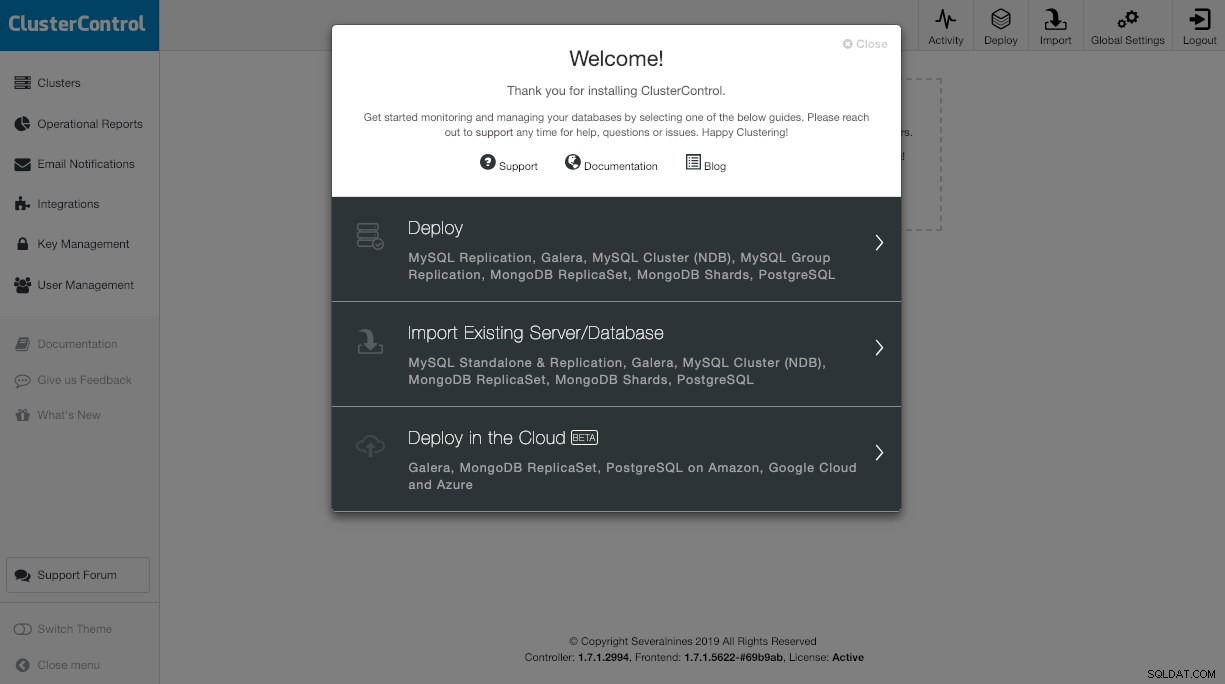
Tại đây, bạn có thể thực hiện một số tác vụ như triển khai, nhập, giám sát và thậm chí nhiều tác vụ khác.
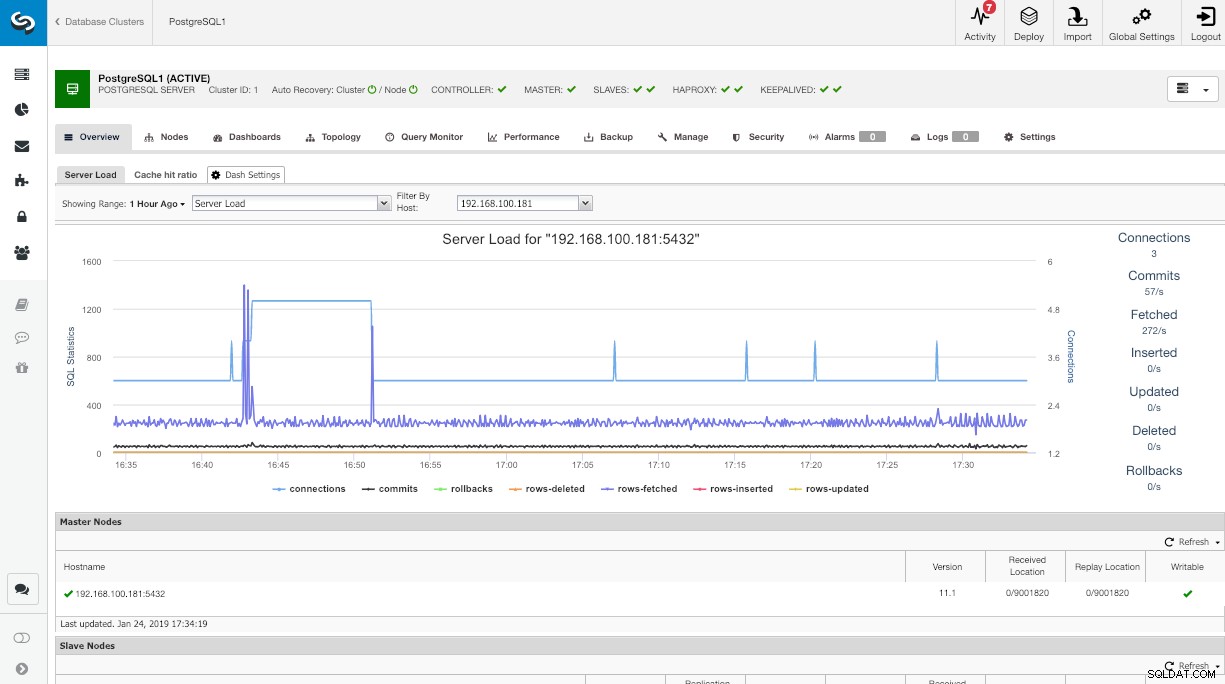
Sau khi bạn đã nhập hoặc triển khai cụm PostgreSQL của mình bởi ClusterControl, bạn có thể quản lý nó từ một giao diện web hoàn chỉnh, thân thiện.
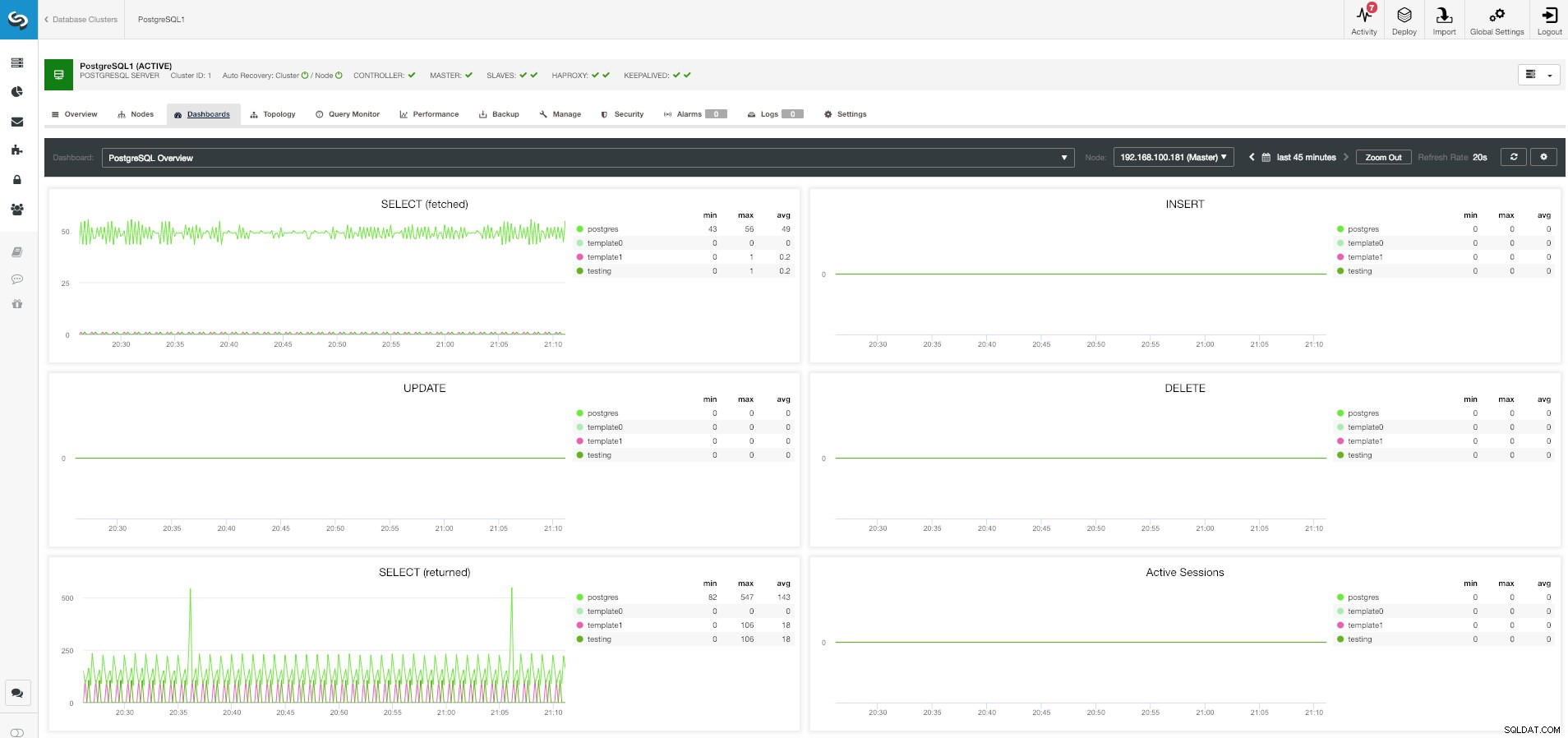
Nó chạy trên một máy chủ, vì vậy bạn có thể sử dụng nó từ mọi nơi. Tất cả phần mềm được cài đặt bởi ClusterControl, vì vậy bạn không cần phải thực hiện bất kỳ cài đặt nào theo cách thủ công.
Adminer
Adminer là một công cụ quản lý cơ sở dữ liệu đầy đủ tính năng được viết bằng PHP.
Nó bao gồm một tệp duy nhất sẵn sàng để triển khai tới máy chủ đích.
Adminer có sẵn cho MySQL, MariaDB, PostgreSQL, SQLite, MS SQL, Oracle, Firebird, SimpleDB, Elasticsearch và MongoDB. Phiên bản hiện tại là 4.7 và được phát hành vào tháng 11.
Tính năng
- Kết nối với máy chủ cơ sở dữ liệu bằng tên người dùng và mật khẩu
- Chọn một cơ sở dữ liệu hiện có hoặc tạo một cơ sở dữ liệu mới
- Liệt kê các trường, chỉ mục, khóa ngoại và trình kích hoạt của bảng
- Thay đổi tên, công cụ, đối chiếu, auto_increment và nhận xét của bảng
- Thay đổi tên, loại, đối chiếu, nhận xét và các giá trị mặc định của các cột
- Thêm và thả các bảng và cột
- Tạo, thay đổi, thả và tìm kiếm theo các chỉ mục bao gồm toàn văn
- Tạo, thay đổi, thả và liên kết danh sách bằng khóa ngoại
- Tạo, thay đổi, thả và chọn từ các chế độ xem
- Tạo, thay đổi, thả và gọi các thủ tục và chức năng đã lưu trữ
- Tạo, thay đổi và loại bỏ trình kích hoạt
- Liệt kê dữ liệu trong bảng với kết quả tìm kiếm, tổng hợp, sắp xếp và giới hạn
- Chèn các bản ghi mới, cập nhật và xóa các bản ghi hiện có
- Hỗ trợ tất cả các loại dữ liệu, các đốm màu thông qua truyền tệp
- Thực thi bất kỳ lệnh SQL nào từ trường văn bản hoặc tệp
- Xuất cấu trúc bảng, dữ liệu, chế độ xem, quy trình, cơ sở dữ liệu sang SQL hoặc CSV
- In lược đồ cơ sở dữ liệu được kết nối bằng các khóa ngoại
- Hiển thị các quy trình và giết chúng
- Hiển thị người dùng và các quyền và thay đổi chúng
- Hiển thị các biến có liên kết đến tài liệu
- Quản lý các sự kiện và phân vùng bảng
- PostgreSQL
- Lược đồ, trình tự, kiểu người dùng
- Các tùy chọn tùy chỉnh mở rộng
Cài đặt
Nó chạy trong một máy chủ web, vì vậy trước tiên, bạn cần cài đặt các gói Apache2, php, php-pdo và php-pgsql.
$ sudo apt install apache2 php php-pdo php-pgsqlChúng tôi cần tải xuống tệp PHP từ trang web Adminer:
$ wget https://github.com/vrana/adminer/releases/download/v4.7.1/adminer-4.7.1.phpVà chúng ta cần di chuyển tệp PHP sang gốc tài liệu apache của chúng ta:
$ sudo mv adminer-4.7.1.php /var/www/html/adminer.phpSau đó, nếu bạn đang cài đặt nó trên máy cục bộ của mình, bạn cần mở URL http://localhost/adminer.php trong trình duyệt web của mình.
Cấu hình
Để bắt đầu sử dụng công cụ này, bạn cần đăng nhập vào cơ sở dữ liệu của mình.
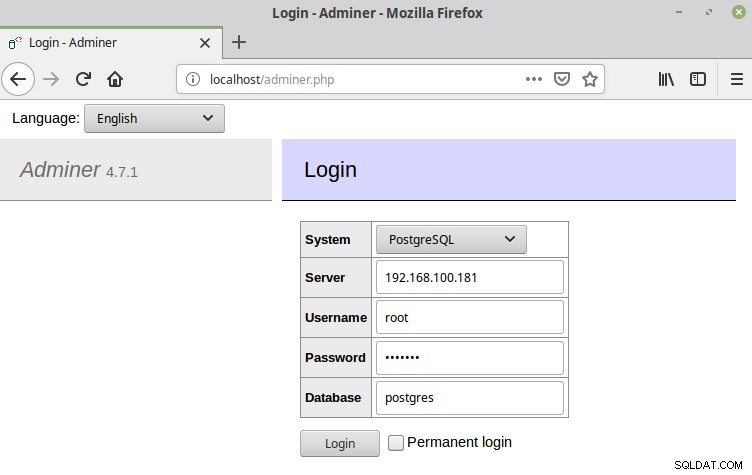
Sau khi đăng nhập, bạn có thể thấy trang web sau.
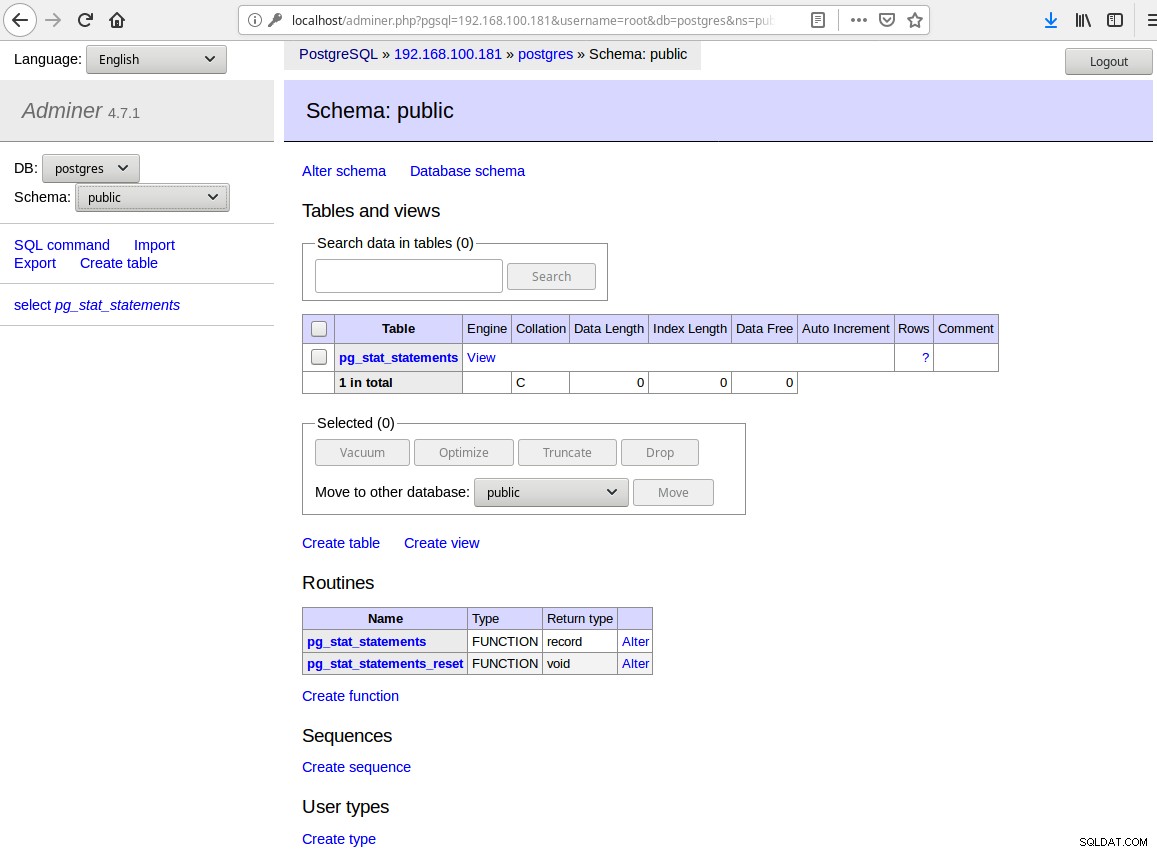
Việc cài đặt thực sự dễ dàng vì bạn chỉ cần đặt tệp PHP vào thư mục gốc của máy chủ web của mình, nhưng giao diện có vẻ hơi cũ.
Đó là một ứng dụng web, vì vậy bạn có thể truy cập nó từ mọi nơi chỉ bằng cách sử dụng trình duyệt web.
SQL Workbench / J
SQL Workbench / J là một công cụ truy vấn SQL đa nền tảng, độc lập với DBMS.
Nó được viết bằng Java và sẽ chạy trên bất kỳ hệ điều hành nào cung cấp Môi trường chạy Java.
Trọng tâm chính của nó là chạy các tập lệnh SQL và các tính năng xuất / nhập. Xây dựng truy vấn đồ họa hoặc các tác vụ DBA nâng cao hơn không phải là trọng tâm và không được lập kế hoạch.
Tính năng
- Chỉnh sửa, chèn và xóa dữ liệu trực tiếp trong kết quả truy vấn
- Lệnh xuất mạnh mẽ để viết các tệp văn bản, XML, HTML hoặc SQL.
- Tất cả các bảng của người dùng có thể được xuất vào một thư mục bằng một lệnh duy nhất. Các tệp xuất có thể được nén "nhanh chóng".
- Nhập văn bản, XML và bảng tính mạnh mẽ. Một tập hợp các tệp có thể được nhập từ một thư mục bằng một lệnh duy nhất. Ràng buộc khóa ngoại được phát hiện để chèn dữ liệu theo đúng thứ tự
- So sánh hai lược đồ cơ sở dữ liệu để biết sự khác biệt. Đầu ra XML có thể được chuyển đổi thành các câu lệnh SQL ALTER thích hợp bằng XSLT
- So sánh dữ liệu của hai cơ sở dữ liệu và tạo các câu lệnh SQL cần thiết để chuyển từ cơ sở dữ liệu này sang cơ sở dữ liệu kia.
- Hỗ trợ chạy các tập lệnh SQL ở chế độ hàng loạt
- Hỗ trợ chạy ở chế độ bảng điều khiển
- Tìm kiếm văn bản trong thủ tục, chế độ xem và các nguồn khác bằng lệnh SQL hoặc GUI
- Tìm kiếm dữ liệu trên tất cả các cột trong tất cả các bảng bằng lệnh SQL hoặc GUI
- Định dạng lại các câu lệnh SQL
- Chọn các hàng từ các bảng có liên quan theo định nghĩa khóa ngoại của chúng
- Chú giải công cụ cho câu lệnh INSERT để hiển thị giá trị hoặc cột tương ứng
- Sao chép dữ liệu trực tiếp giữa các máy chủ cơ sở dữ liệu bằng lệnh SQL hoặc GUI
- Macro cho các câu lệnh SQL được sử dụng thường xuyên
- Thay thế biến trong câu lệnh SQL bao gồm nhắc nhở thông minh cho các giá trị
- Tự động hoàn thành các bảng và cột trong câu lệnh SQL
- Hiển thị các đối tượng cơ sở dữ liệu và định nghĩa của chúng
- Hiển thị nguồn bảng
- Chế độ xem hiển thị, quy trình và mã nguồn kích hoạt
- Hiển thị các ràng buộc khóa ngoại giữa các bảng
- Hỗ trợ đầy đủ cho dữ liệu BLOB trong kết quả truy vấn, câu lệnh SQL, xuất và nhập.
Cài đặt
Nó được viết trên Java, vì vậy bạn cần phần mềm này để chạy nó.
Trước tiên, bạn phải kiểm tra xem bạn đã cài đặt Java trên hệ thống của mình chưa:
$ java --versionSau đó, bạn cần tải xuống gói SQL Workbench:
$ wget https://www.sql-workbench.eu/Workbench-Build124.zip
$ unzip -d sqlworkbench Workbench-Build124.zipĐể chạy nó, bạn phải thực thi tệp jar có tên sqlworkbench.jar bằng cách sử dụng lệnh java với cờ jar:
$ java -jar sqlworkbench/sqlworkbench.jarCấu hình
Để kết nối với cơ sở dữ liệu PostgreSQL của bạn, bạn cần tải xuống Trình điều khiển JDBC:
$ wget https://jdbc.postgresql.org/download/postgresql-42.2.5.jar
$ mv postgresql-42.2.5.jar sqlworkbench/Và cấu hình trình điều khiển trong SQL Workbench của bạn. Đối với điều này, hãy đi tới Tệp -> Quản lý trình điều khiển -> Chọn PostgreSQL và chọn trình điều khiển.
Sau đó, chuyển đến cửa sổ Tệp -> Kết nối và điền đầy đủ thông tin Hồ sơ kết nối.
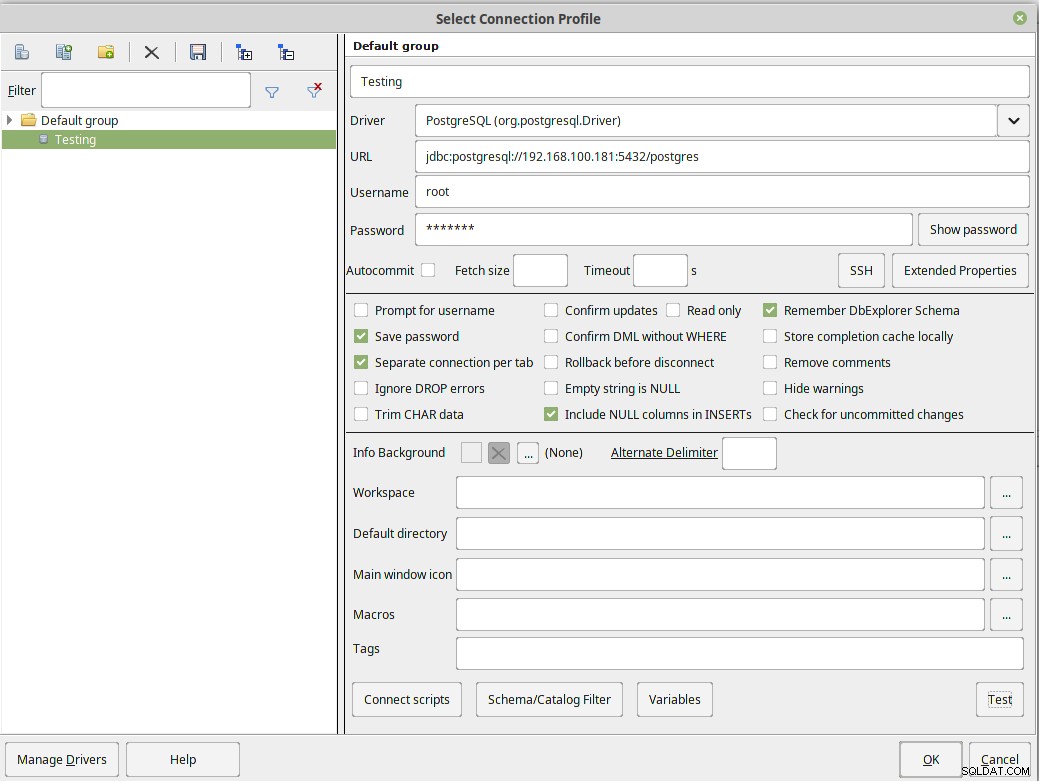
Sau khi kết nối xong, bạn có thể quản lý cơ sở dữ liệu của mình bằng cách sử dụng nó.
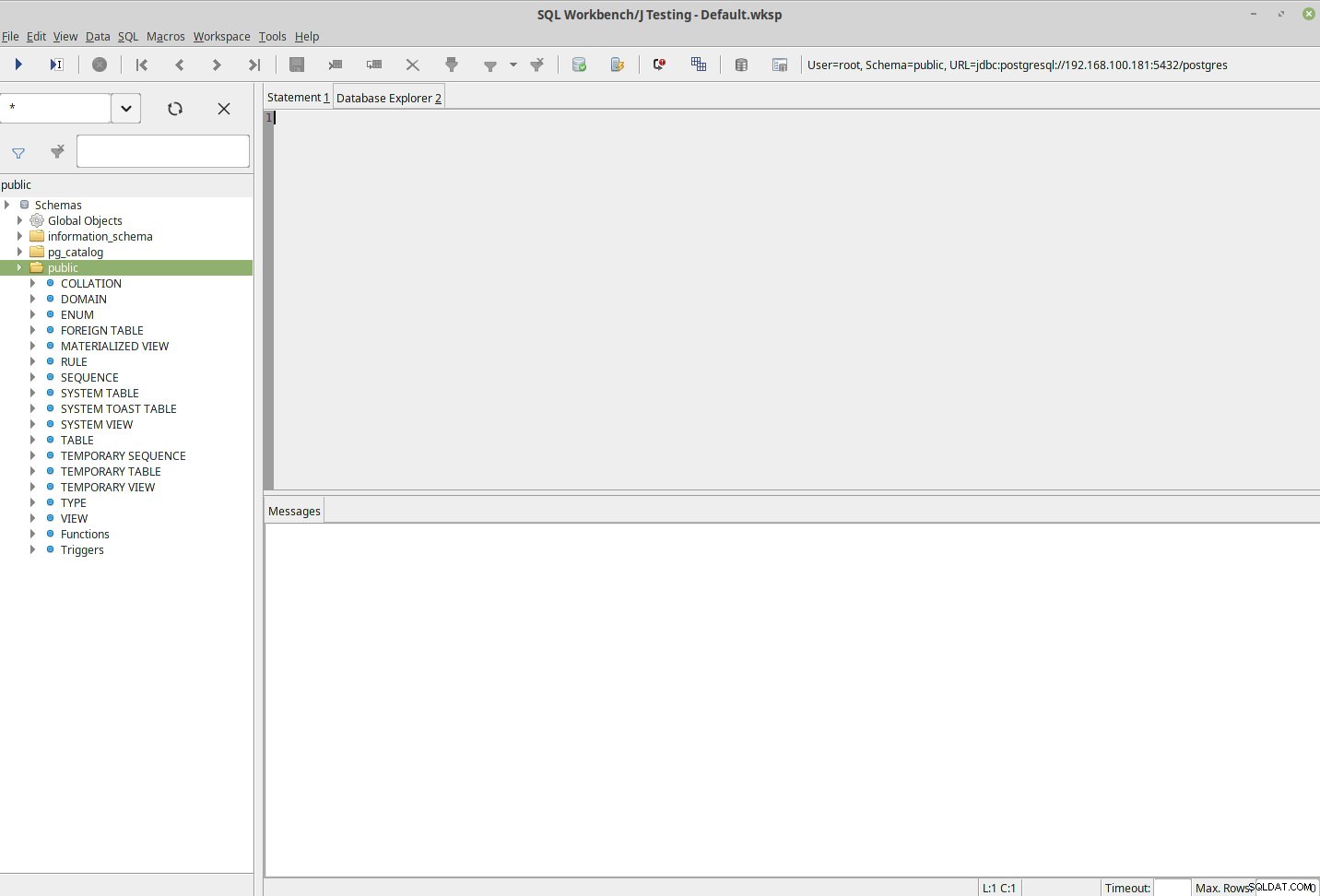
Việc cài đặt rất dễ dàng nhưng bạn cần tải xuống trình điều khiển và cấu hình nó theo cách thủ công. Ngoài ra, giao diện không quá thân thiện.
DBeaver
DBeaver là công cụ cơ sở dữ liệu phổ quát mã nguồn mở và miễn phí dành cho các nhà phát triển và quản trị viên cơ sở dữ liệu.
Hỗ trợ tất cả các cơ sở dữ liệu phổ biến:MySQL, PostgreSQL, MariaDB, SQLite, Oracle, DB2, SQL Server, Sybase, MS Access, Teradata, Firebird, Derby, v.v.
Khả năng sử dụng là mục tiêu chính của dự án này, giao diện người dùng của chương trình được thiết kế và triển khai cẩn thận. Nó dựa trên một khung mã nguồn mở và cho phép viết các phần mở rộng (plugin) khác nhau. Nó hỗ trợ bất kỳ cơ sở dữ liệu nào có trình điều khiển JDBC. Có hai phiên bản:Phiên bản Cộng đồng và Phiên bản Doanh nghiệp.
Tính năng
- Trình quản lý kết nối
- Trình duyệt siêu dữ liệu
- Trình soạn thảo SQL
- Trình xem / chỉnh sửa dữ liệu
- Tìm kiếm dữ liệu / siêu dữ liệu
- So sánh cấu trúc cơ sở dữ liệu
- Truyền dữ liệu (xuất / nhập)
- Sơ đồ ER
- Trình quản lý truy vấn
- Dự án
- Lượt xem bổ sung
- Người quản lý tài xế
- Cơ sở dữ liệu quan hệ được hỗ trợ
- Cơ sở dữ liệu NoSQL được hỗ trợ
- Hệ điều hành được hỗ trợ
- PostgreSQL
- Giải thích kế hoạch thực thi
- Nguồn quy trình đã lưu trữ
- Xem DDL
- Chuỗi
Cài đặt
Trước tiên, bạn phải tải xuống gói và cài đặt nó:
$ wget https://dbeaver.io/files/dbeaver-ce_latest_amd64.deb
$ dpkg -i dbeaver-ce_latest_amd64.debVà sau đó, chỉ cần chạy lệnh sau để mở ứng dụng:
$ dbeaverCấu hình
Khi bạn chạy ứng dụng lần đầu tiên, bạn cần định cấu hình kết nối cơ sở dữ liệu của mình.
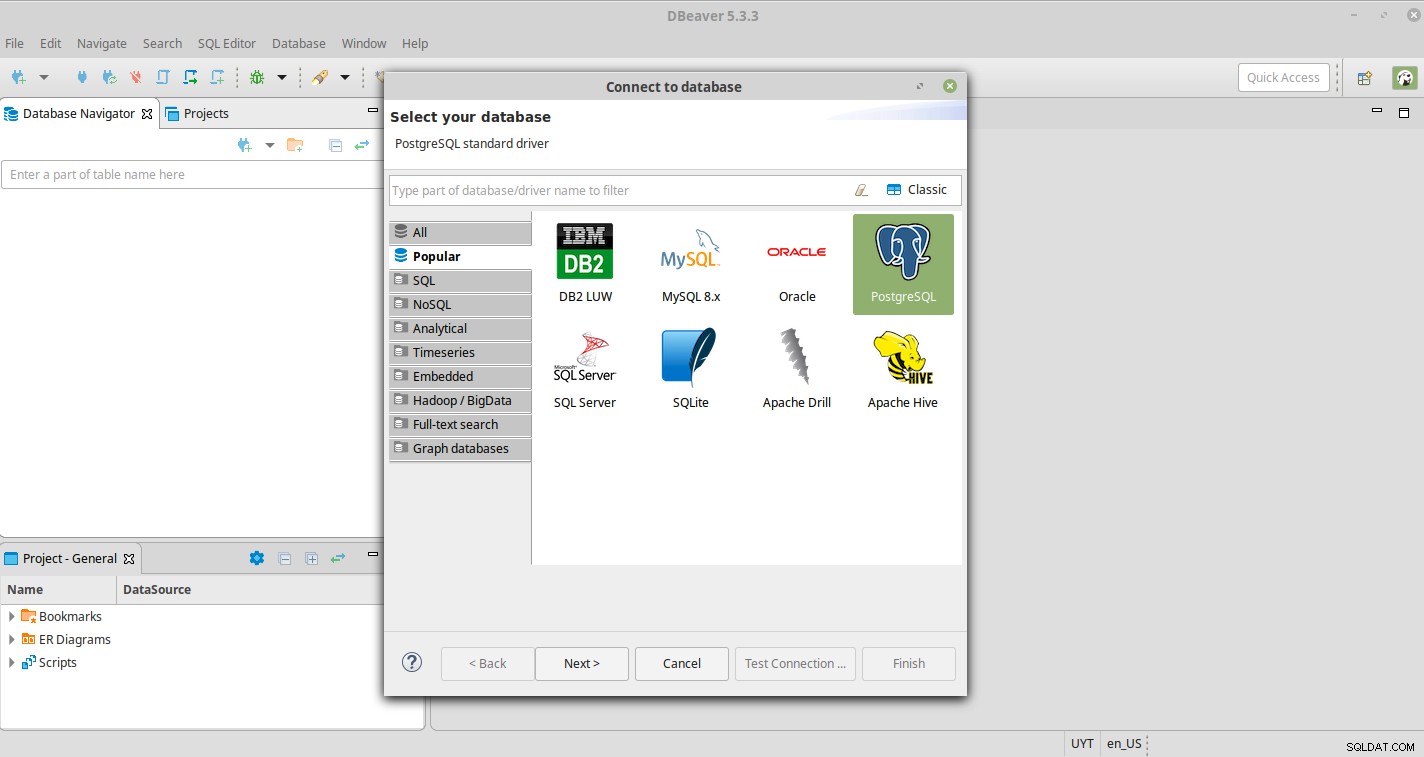
Vì vậy, bạn cần chọn PostgreSQL và điền đầy đủ thông tin.
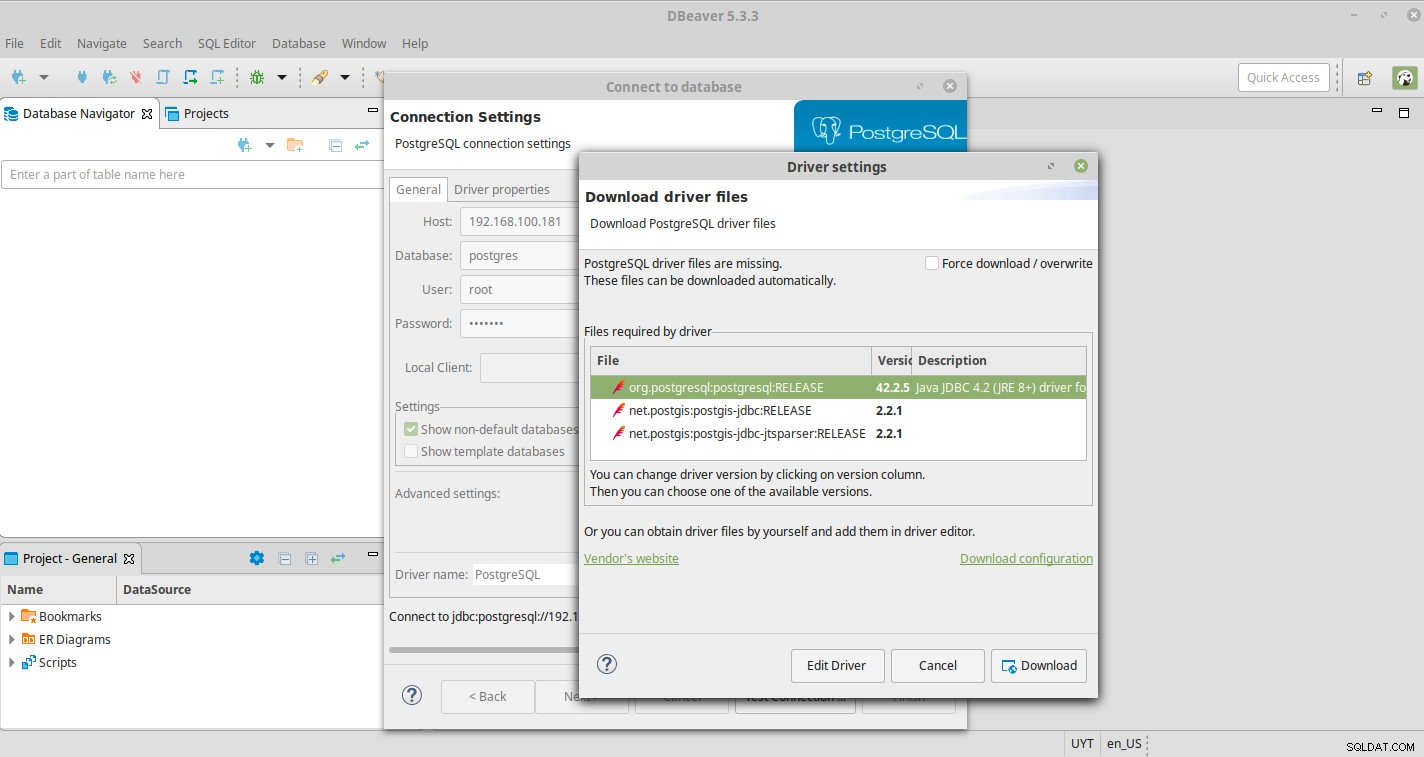
Sau đó, bằng cách chọn Kiểm tra kết nối, bạn phải tải xuống các tệp trình điều khiển. Bạn sẽ nhận được thông báo sau sau khi kiểm tra.
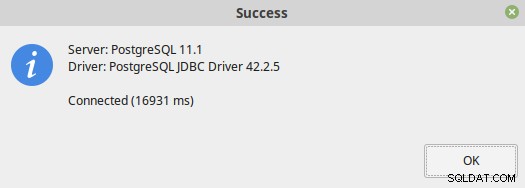
Khi hoàn tất cấu hình, bạn có thể quản lý cơ sở dữ liệu của mình bằng ứng dụng DBeaver.
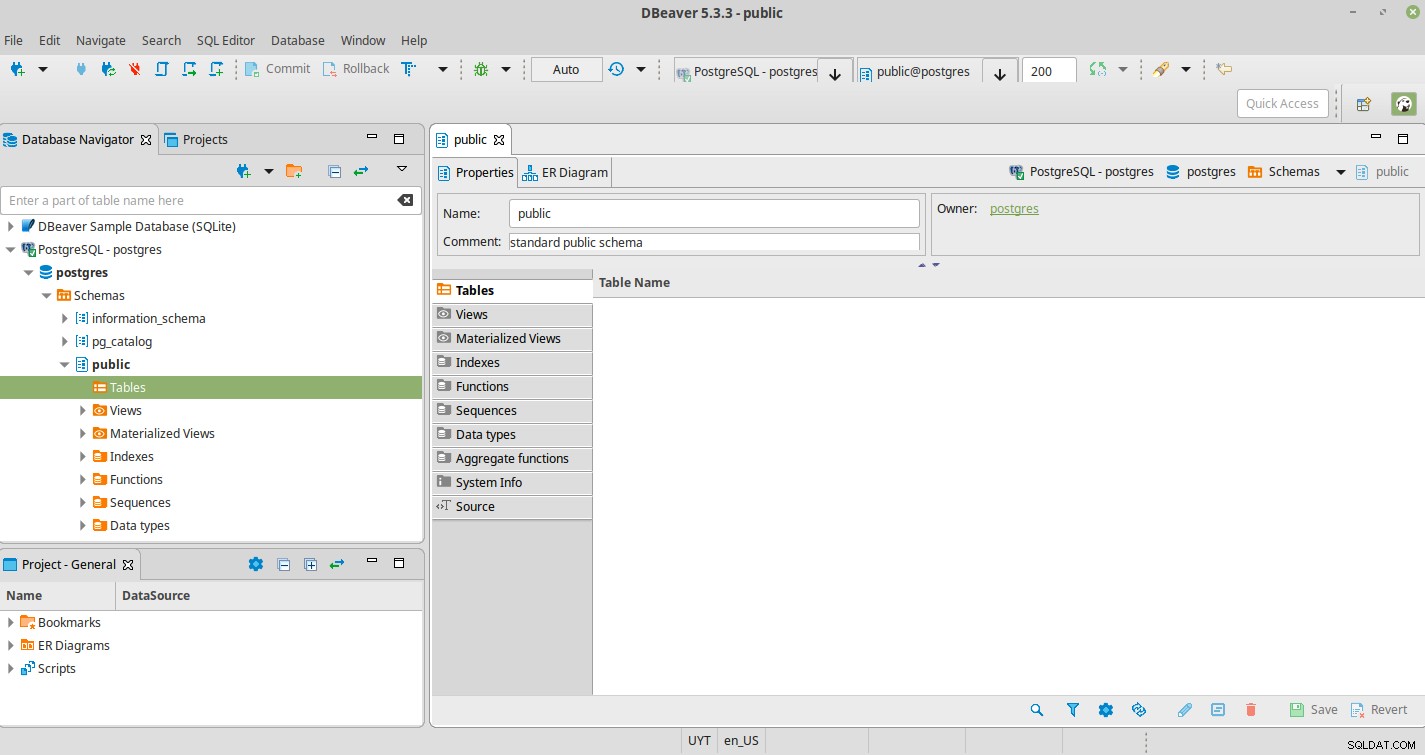
Về cơ bản, cài đặt là một phần nhỏ và giao diện trông thân thiện và trực quan.
Navicat
Navicat cho PostgreSQL là một công cụ đồ họa dễ sử dụng để phát triển cơ sở dữ liệu PostgreSQL.
Công cụ này sẽ phù hợp với tất cả mọi người, từ người mới bắt đầu đến người cao tuổi và phù hợp với tất cả các tác vụ từ truy vấn đơn giản đến phát triển. Kết nối với máy chủ PostgreSQL cục bộ / từ xa và tương thích với cơ sở dữ liệu đám mây như Amazon Redshift, Amazon Aurora, Amazon RDS, Google Cloud, Microsoft Azure, Alibaba Cloud, Tencent Cloud và Huawei Cloud, và tất cả các đối tượng cơ sở dữ liệu PostgreSQL. Đây là một ứng dụng trả phí nhưng bạn có thể sử dụng phiên bản dùng thử để kiểm tra nó.
Tính năng
- Hỗ trợ PostgreSQL 7.3 trở lên và các dịch vụ Đám mây như AWS, Google Cloud hoặc Microsoft Azure và các dịch vụ khác.
- Kết nối an toàn:SSH / HTTP / SSL
- Navicat Cloud
- Trình chỉnh sửa và xem dữ liệu
- Xử lý SQL
- Mô hình hóa dữ liệu
- Nhập / Xuất
- Thao tác Dữ liệu
- Sao lưu / Khôi phục
- Tự động hóa
- Quản lý người dùng
- Giám sát Máy chủ
Cài đặt
Đầu tiên, chúng ta phải tải xuống gói Navicat và giải nén nó.
$ wget http://download3.navicat.com/download/navicat121_pgsql_en_x64.tar.gz
$ tar zxvf navicat121_pgsql_en_x64.tar.gzSau đó, chúng ta cần chạy tập lệnh start_navicat để khởi động nó.
$ cd navicat121_pgsql_en_x64
$ ./start_navicatĐiều này sẽ sử dụng Wine để chạy ứng dụng Navicat và nó có thể yêu cầu bạn cài đặt một số phụ thuộc bắt buộc trong quá trình khởi tạo.
Cấu hình
Khi truy cập ứng dụng, bạn cần tạo một kết nối mới.
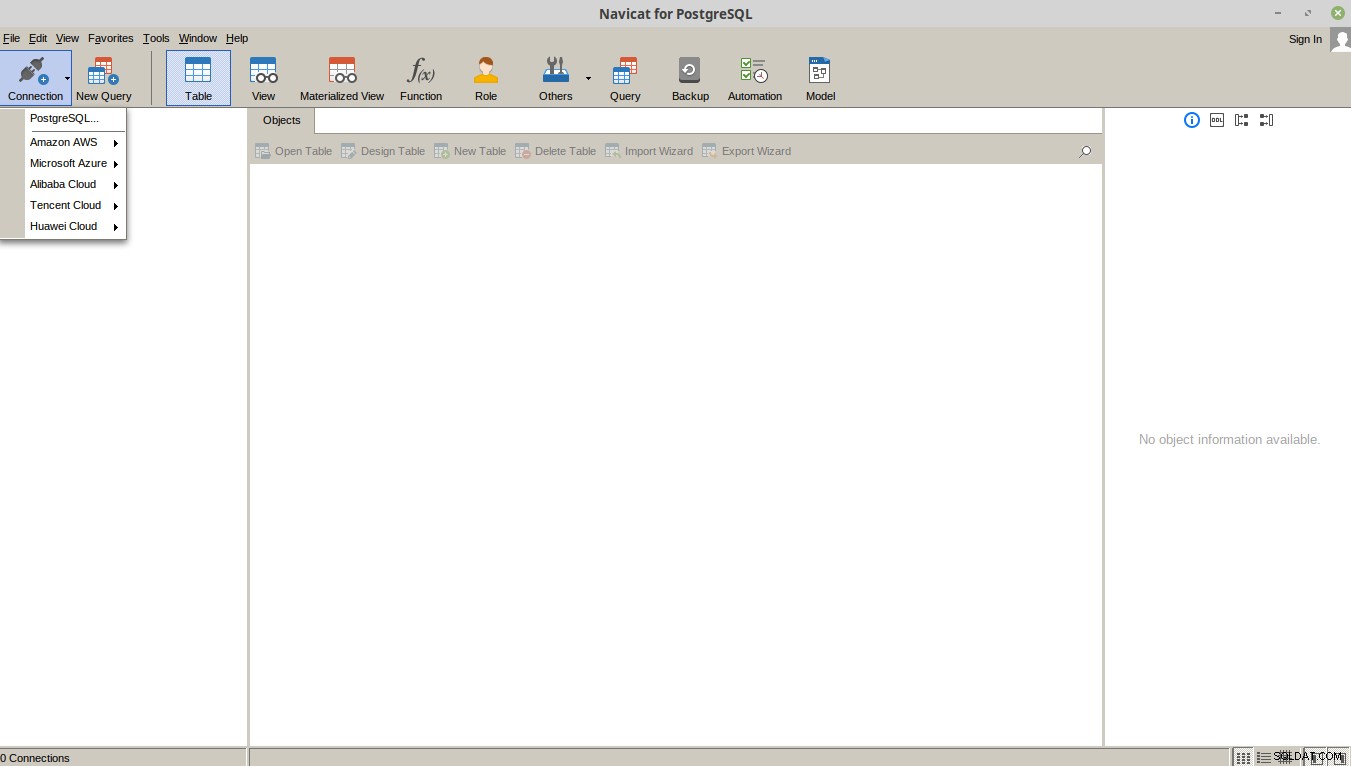
Đi tới Kết nối -> PostgreSQL và điền đầy đủ thông tin.
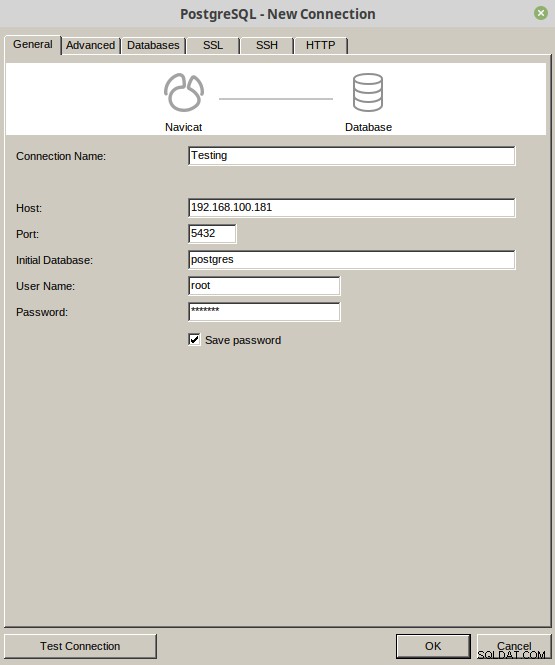
Sau đó, bạn có thể bắt đầu sử dụng ứng dụng để quản lý cơ sở dữ liệu của mình.

Phần mềm này chạy trên Wine trên Linux và thời gian dùng thử là 14 ngày. Giao diện trông khá đẹp và thân thiện.
Kết luận
Trong blog này, chúng tôi đã xem xét một số công cụ GUI phổ biến nhất cho PostgreSQL.
Bất kể thực tế là việc sử dụng công cụ GUI là không bắt buộc, nó có thể giúp bạn giảm bớt một số nhiệm vụ DBA hàng ngày bằng cách cung cấp cho bạn một cách quản lý mọi thứ thân thiện hơn.
Những công cụ này không thay thế cho dòng lệnh (với tư cách là một DBA, bạn cần thành thạo nó), nhưng chúng cực kỳ hữu ích và bạn thực sự sẽ được hưởng lợi từ chúng.